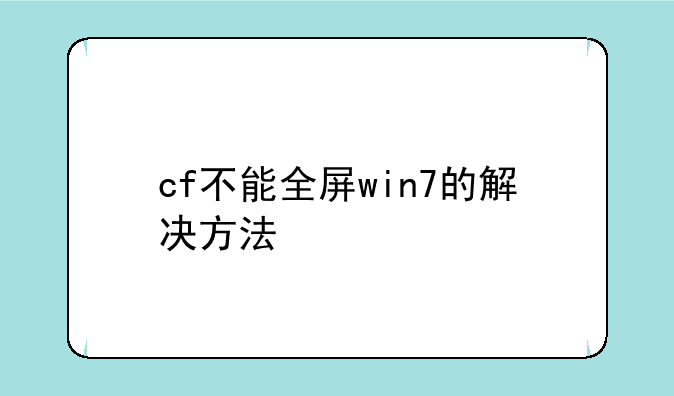
CF不能全屏Win7的解决方法
在面对《穿越火线》(CrossFire,简称CF)这款游戏时,Win7用户可能会遇到游戏无法全屏显示的问题。这一问题不仅影响了游戏体验,还可能对玩家的操作和判断造成干扰。下面,我们将详细介绍CF在Win7系统下不能全屏的解决方法玩家重获流畅全屏游戏体验。
一、问题背景与原因分析
CF作为一款经典的第一人称射击游戏,以其丰富的地图、多样的武器和刺激的团队竞技模式深受玩家喜爱。然而,在Win7系统下运行CF时,部分玩家可能会遇到游戏窗口无法最大化或全屏显示的问题。这一问题通常与显卡驱动设置、游戏兼容性或屏幕分辨率设置有关。
二、常见解决方法
① 调整显卡驱动设置
a. 打开显卡控制面板(如NVIDIA控制面板或AMD Radeon设置)。b. 在“显示”或“调整桌面大小与位置”选项中,选择“全屏”或“无缩放”。c. 应用设置并重启游戏。
② 修改游戏配置文件
a. 找到CF安装目录下的“crossfire.exe”文件,右键点击选择“属性”。b. 在“兼容性”选项卡中,勾选“以兼容模式运行这个程序”,并选择适合的Windows版本(如Windows XP Service Pack 3)。c. 勾选“以管理员身份运行此程序”,点击“确定”。d. 重启游戏。
③ 调整屏幕分辨率与刷新率
a. 右键点击桌面空白处,选择“屏幕分辨率”。b. 将屏幕分辨率调整为适合游戏显示的分辨率,并确保刷新率与显示器支持的刷新率一致。c. 应用设置并重启游戏。
④ 使用第三方软件辅助调整
a. 下载并安装如“全屏助手”等第三方软件。b. 运行软件并设置游戏为全屏显示。c. 启动CF并检查游戏显示效果。
三、注意事项与预防措施
① 在修改设置前,请确保已备份游戏配置文件和显卡驱动设置,以防出现意外情况时能够恢复到原始状态。
② 在调整屏幕分辨率和刷新率时,请确保所选设置与显示器支持的规格相匹配,以避免对显示器造成损害。
③ 定期更新显卡驱动和游戏客户端,以确保游戏运行的稳定性和兼容性。
④ 若方法均无法解决问题,建议联系游戏官方客服或查阅相关论坛和社区寻求帮助。
四、总结与展望
CF作为一款经典的射击游戏,在Win7系统下遇到的全屏显示问题虽然令人头疼,但通过调整显卡驱动设置、修改游戏配置文件、调整屏幕分辨率与刷新率或使用第三方软件辅助调整等方法,大部分玩家都能成功解决问题。未来,随着游戏和系统的不断更新与优化,相信这一问题将得到更好的解决和优化。
希望内容能够帮助Win7系统下的CF玩家顺利解决全屏显示问题,享受更加流畅和沉浸式的游戏体验。同时,也期待游戏官方能够继续加强游戏与系统的兼容性优化,为广大玩家带来更多惊喜和乐趣。


